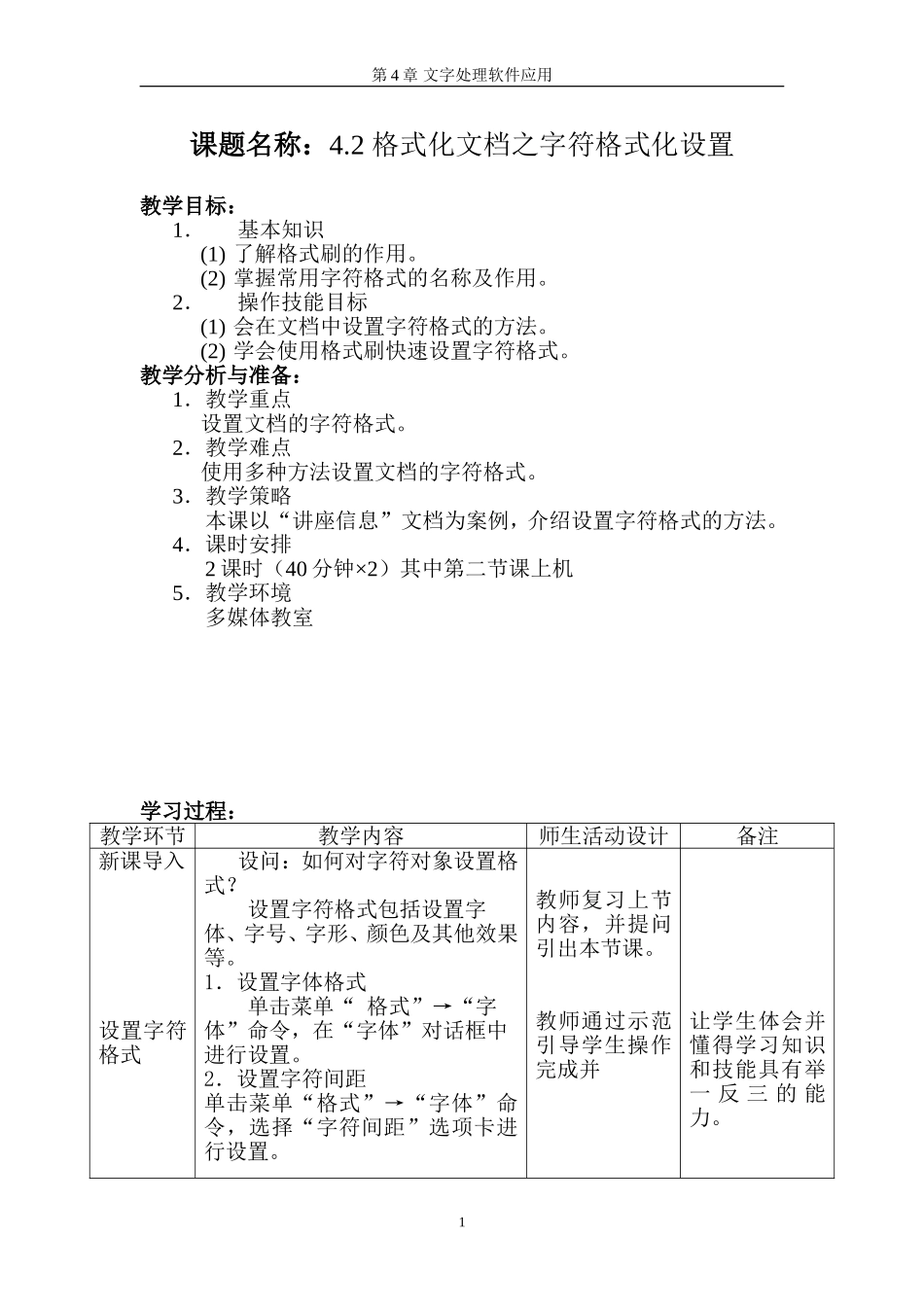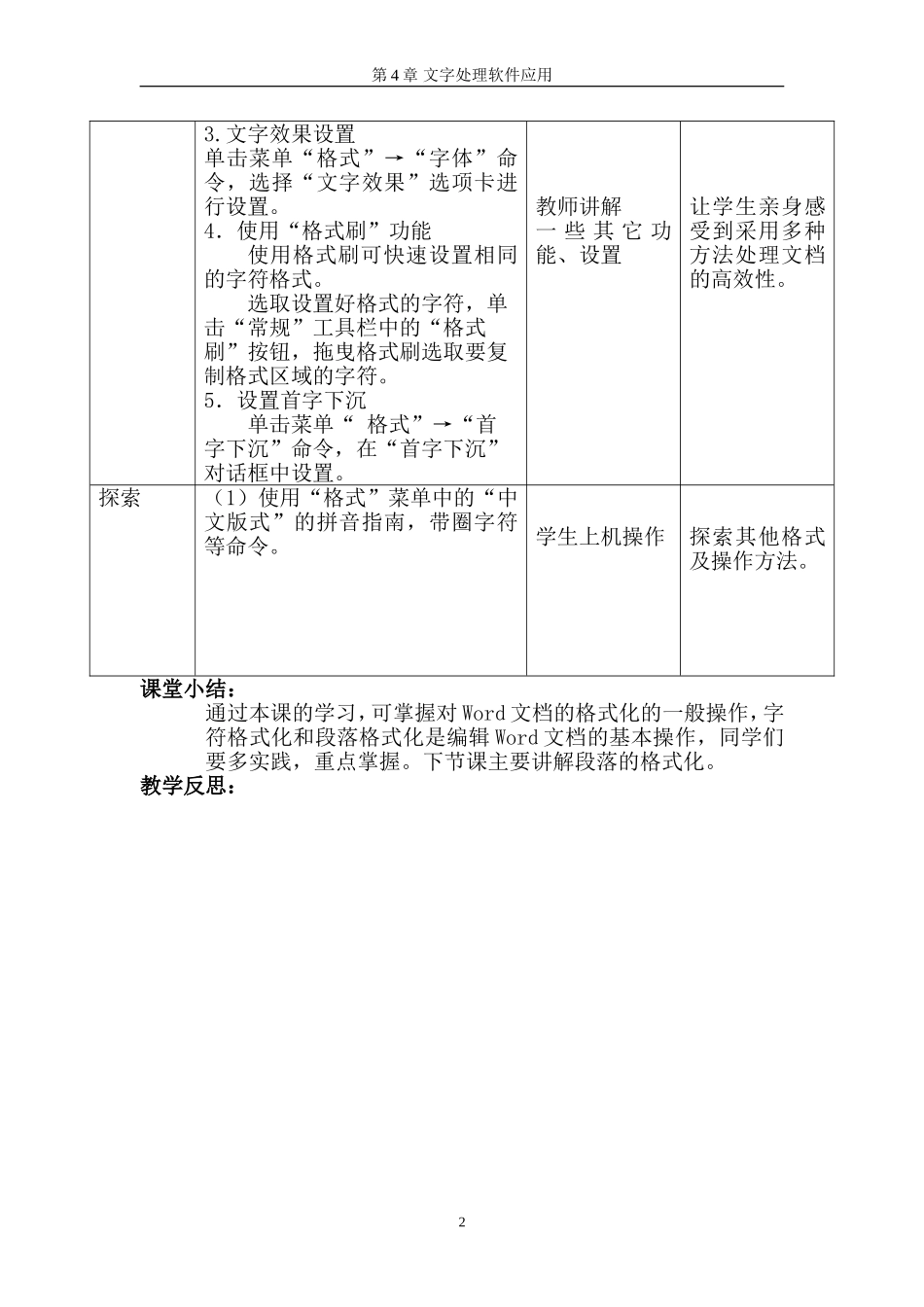1第4章文字处理软件应用课题名称:4.2格式化文档之字符格式化设置教学目标:1.基本知识(1)了解格式刷的作用。(2)掌握常用字符格式的名称及作用。2.操作技能目标(1)会在文档中设置字符格式的方法。(2)学会使用格式刷快速设置字符格式。教学分析与准备:1.教学重点设置文档的字符格式。2.教学难点使用多种方法设置文档的字符格式。3.教学策略本课以“讲座信息”文档为案例,介绍设置字符格式的方法。4.课时安排2课时(40分钟×2)其中第二节课上机5.教学环境多媒体教室学习过程:教学环节教学内容师生活动设计备注新课导入设置字符格式设问:如何对字符对象设置格式?设置字符格式包括设置字体、字号、字形、颜色及其他效果等。1.设置字体格式单击菜单“格式”→“字体”命令,在“字体”对话框中进行设置。2.设置字符间距单击菜单“格式”→“字体”命令,选择“字符间距”选项卡进行设置。教师复习上节内容,并提问引出本节课。教师通过示范引导学生操作完成并让学生体会并懂得学习知识和技能具有举一反三的能力。2第4章文字处理软件应用3.文字效果设置单击菜单“格式”→“字体”命令,选择“文字效果”选项卡进行设置。4.使用“格式刷”功能使用格式刷可快速设置相同的字符格式。选取设置好格式的字符,单击“常规”工具栏中的“格式刷”按钮,拖曳格式刷选取要复制格式区域的字符。5.设置首字下沉单击菜单“格式”→“首字下沉”命令,在“首字下沉”对话框中设置。教师讲解一些其它功能、设置让学生亲身感受到采用多种方法处理文档的高效性。探索(1)使用“格式”菜单中的“中文版式”的拼音指南,带圈字符等命令。学生上机操作探索其他格式及操作方法。课堂小结:通过本课的学习,可掌握对Word文档的格式化的一般操作,字符格式化和段落格式化是编辑Word文档的基本操作,同学们要多实践,重点掌握。下节课主要讲解段落的格式化。教学反思: